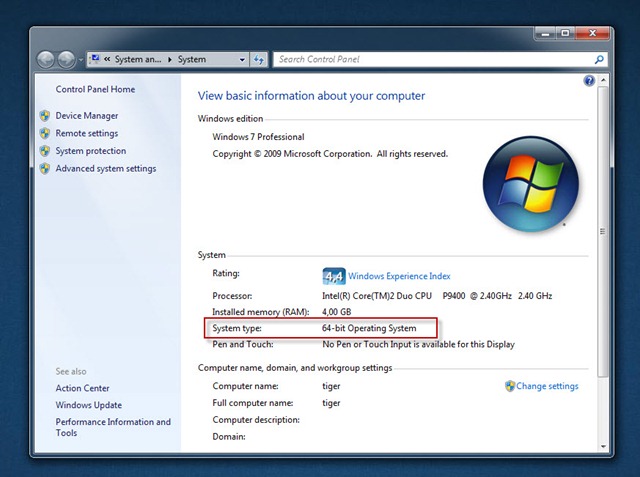Verifique se o seu sistema operativo é de 32 bits ou 64 bits no Windows, Linux e Mac.
Para quem adquiriu um computador recentemente, certamente tem uma máquina cujo processador tem suporte para 64 bits. No entanto, são raras as situações em que um utilizador tem um sistema operativo também a 64 bits a correr na máquina, não tirando assim rendimento da arquitectura da mesma. Por outro lado relembramos que por exemplo que no Windows 7 de 32 bits apenas tem suporte (reconhece) no máximo 3 GB de RAM. Se o seu processador suporta 64 bits, porque não ter um sistema operativo a 64 bits?
Mas afinal como é que sei se o sistema operativo instalado é de 32 bits ou 64 bits?
Como já referimos, vamos ensinar como ver se o seu sistema operativo é de 32 bits ou 64 bits. Para tal, vamos começar pelo Windows 7.
Windows 7
Para verificar se o seu windows 7 é de 32 bits ou 64 bits, vamos a iniciar, depois Computer, carregamos no botão do lado direito do rato e depois Properties
Aparecerá de imediato uma janela que nos permite visualizar se o nosso sistema operativo é de 32 bits ou 64 bits. No meu caso é de 64 bits, logo a capacidade para lidar com memória RAM acima dos 3 GB.
Para quem quiser saber mais informações do sistema pode consultar os seguintes artigos:
- MsInfo32 – Informação de sistema dentro do Windows
- Bits – O seu PC suporta SO de 64 Bits e Virtualização?
Linux
No caso do Linux, basta abrirmos o terminal e inserir o seguinte comando:
uname –m
- No caso do resultado ser i686, então o nosso sistema operativo é de 32-bits
- No caso da resposta ser x86_64, então estamos perante um sistema operativo de 64-bits
Para quem quiser informações mais detalhadas, pode sempre usar o comando uname –a, que devolve informação sobre o Kernel, arquitectura do processador
Mac
No MAC vamos começar pelo processador. Para isso vamos a About This Mac a partir do menu Apple () e depois carregar em More Info. Abrir a parte do Hardware e em seguida, Processor Name.
Pela tabela seguinte, podemos verificar que pelo screen anterior estamos perante um processador que suporta apenas 32 bits.
A única coisa que vem desactivada por pré-definição são as extensões e kernel que por motivos de compatibilidade com acessórios e outros programas, correm nativamente a 32-bit, a não ser que o utilizador altere as opções ou durante o boot do Mac pressione as teclas 6 e 4 ao mesmo tempo. Contudo esta ultima opção é desnecessária uma vez que quer a Memoria Ram, quer os programas 64-bit não ficam limitados pelo Kernel e Extensões correrem a 32-bit, ou seja, se tiver 8GB de Memoria Ram, o sistema assim detectará na mesma.
Para verificarem quais as aplicações que correm a 64-bit, basta abrirem as mesmas opções acima descritas (About This Mac / More info) e percorrer a lista “Software” ; “Aplicações” onde irá encontrar todas as informações sobre as aplicações instaladas no seu Mac, indicando a versão das mesmas, ultimas alterações efectuadas, tipo de arquitectura usada (Intel ; PowerPC ; Universal ) e devido binário (32-bit ou 64-bit).
O conhecimento da arquitectura do nosso processador é importante pois assim podemos tirar partido do mesmo. Lembramos que as arquitecturas de 64 bits são normalmente retrocompatíveis com as de 32 bits, mas o contrário já não é verdade.
E o vosso sistema operativo está a funcionar a 32 bits ou 64 bits?